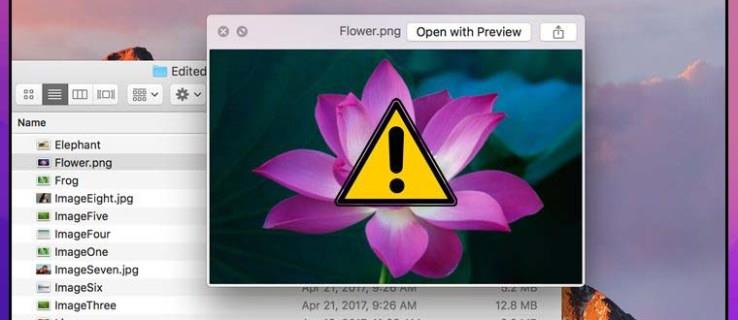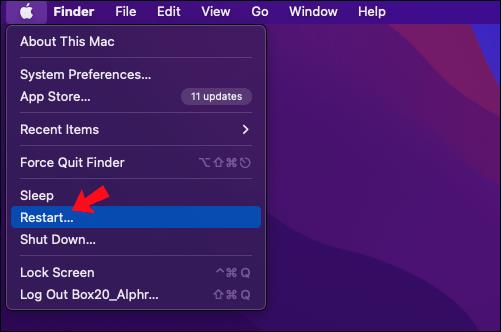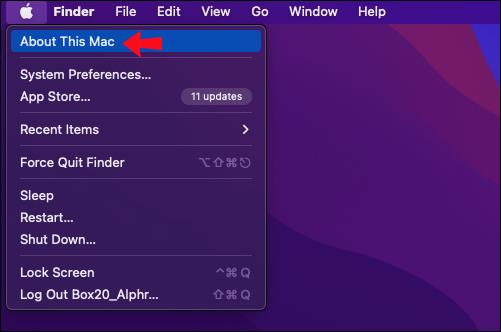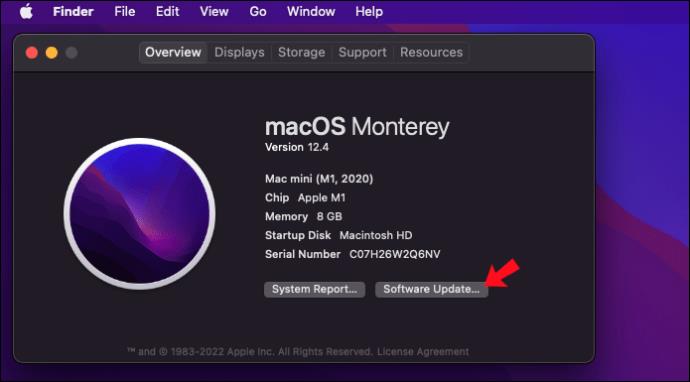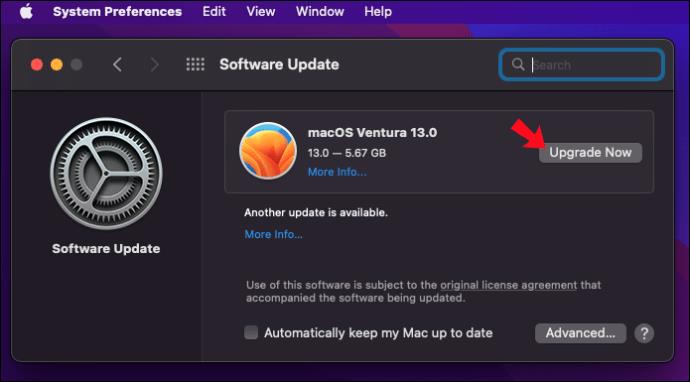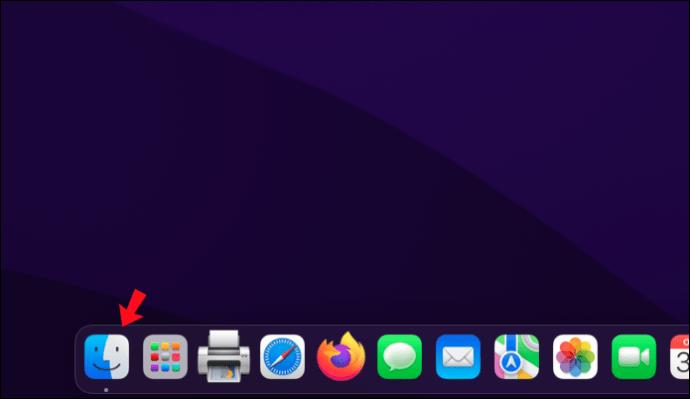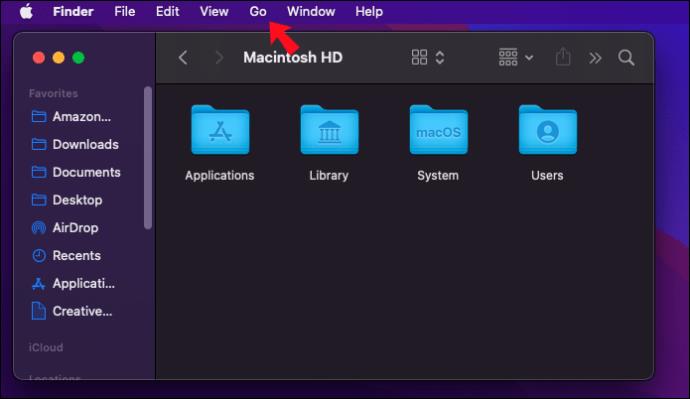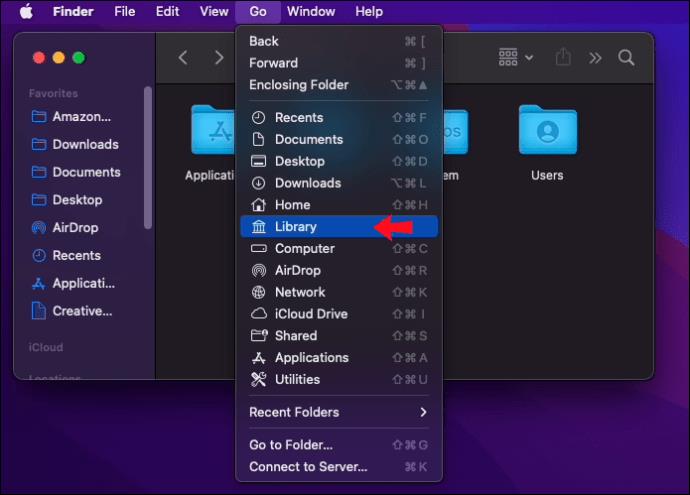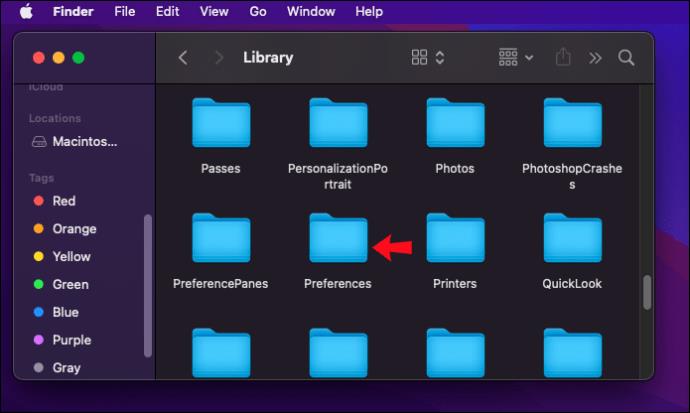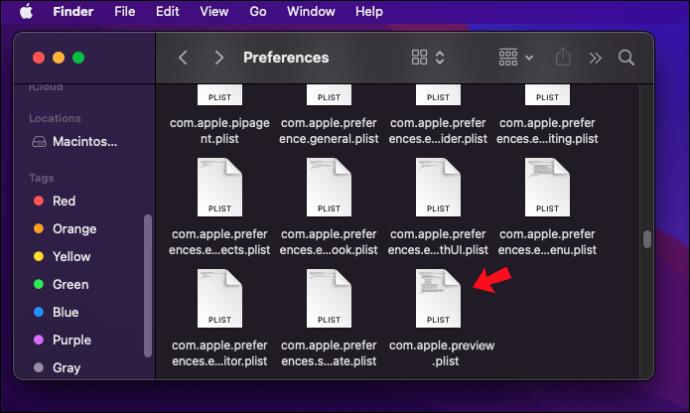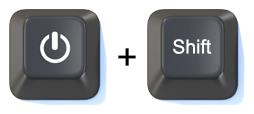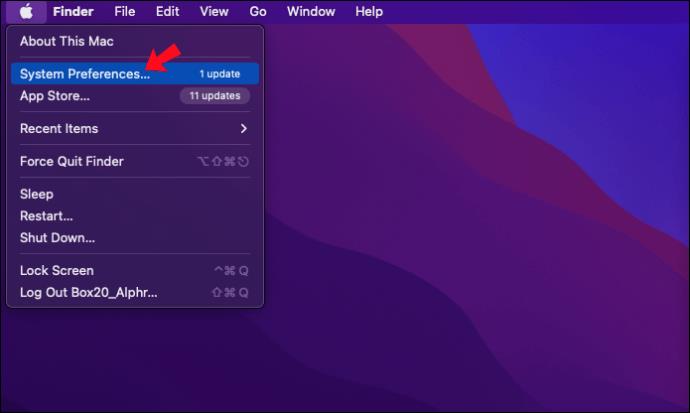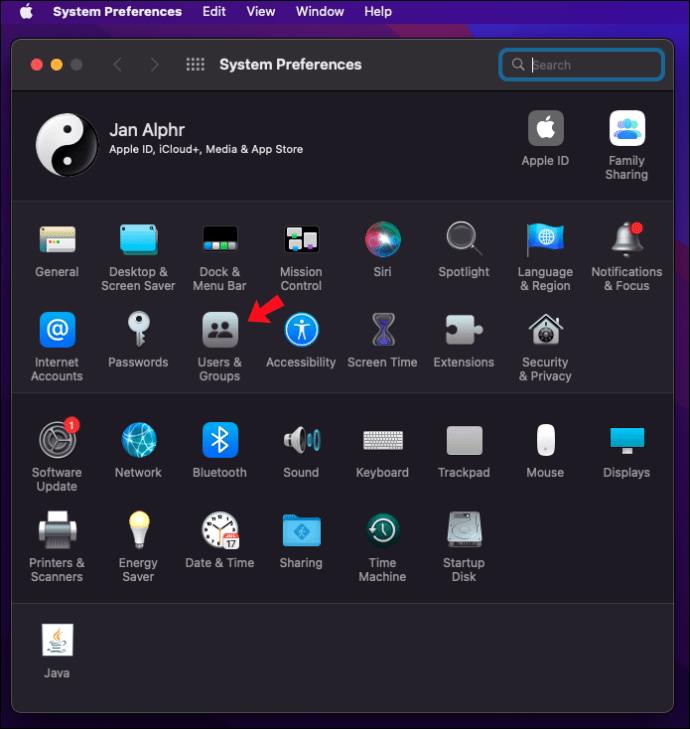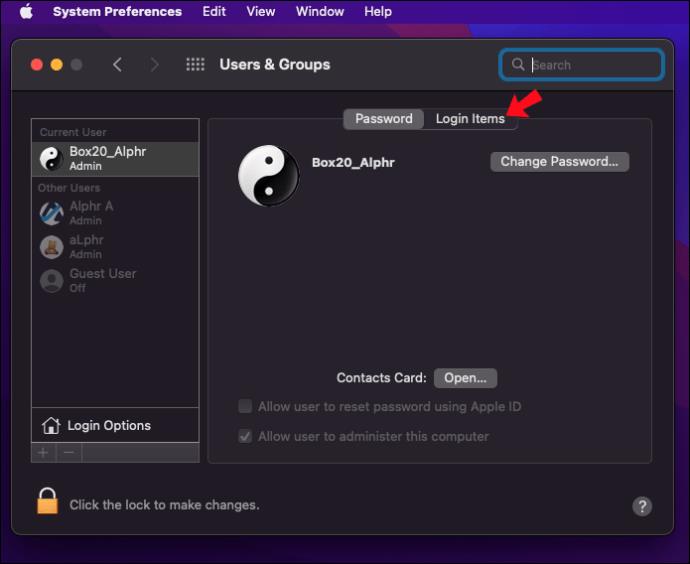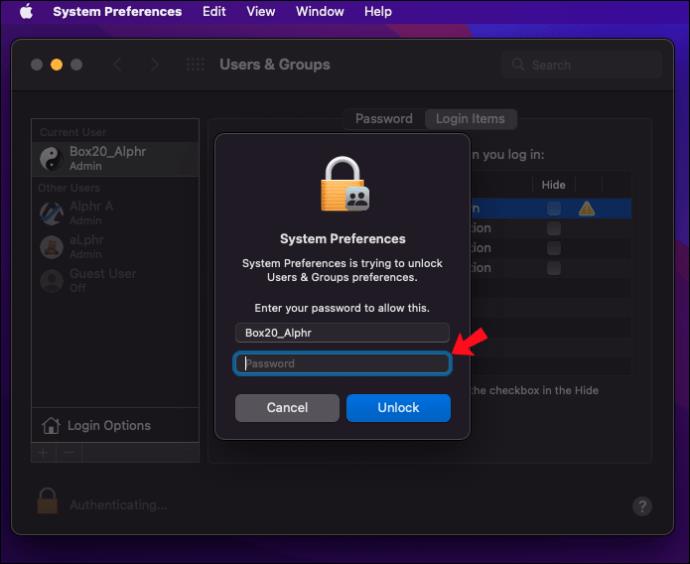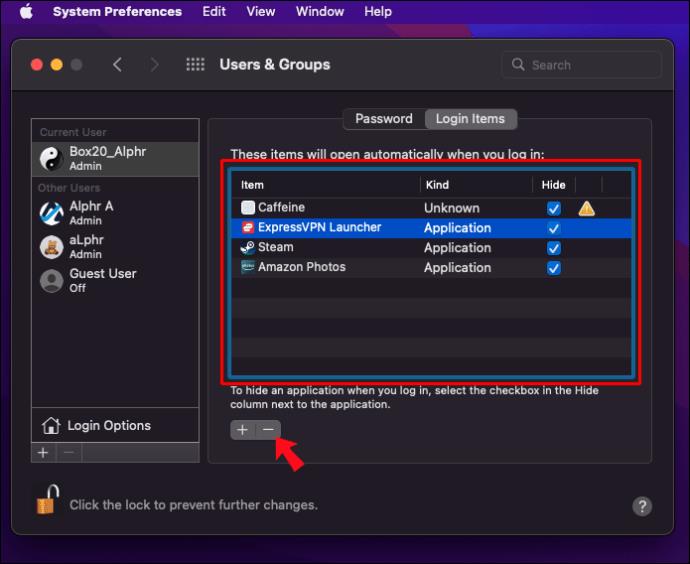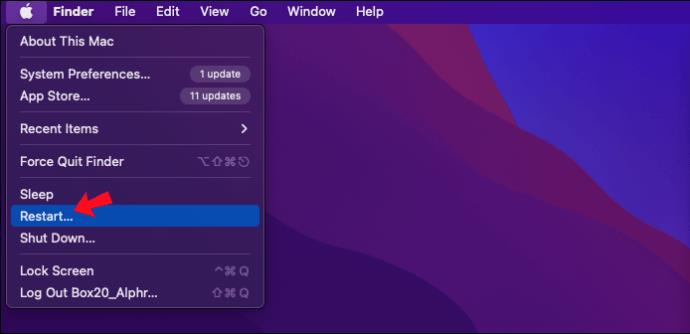Önizleme, Mac'in yerleşik varsayılan resim görüntüleme uygulamasıdır ve tüm fotoğraf görüntüleme ve düzenleme gereksinimlerinizi karşılar. Finder ile entegrasyonu, görüntü dosyalarını Önizleme'de sorunsuz bir şekilde görüntülemenizi sağlar. Bununla birlikte, kullanıcılar Önizleme ile ilgili küçük resimleri yükleyememe veya resimlerin gösterilmemesi ile ilgili sorunlar yaşamıştır.
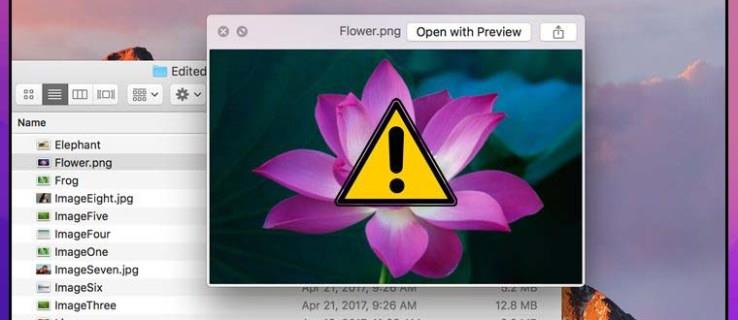
Önizlemenin tekrar beklendiği gibi çalışmasını sağlayacak düzeltmeler için okumaya devam edin.
Başka Bir Görüntü Dosyasını Deneyin
Önizleme bir görüntüyü açmayı reddederse, kontrol edilmesi gereken ilk şey görüntü dosyasının kendisidir. Açmaya çalıştığınız dosya bozulursa Önizleme dosyayı açmaz.
Sorunun dosyada olup olmadığını test etmenin en basit yolu, Önizleme'de farklı bir görüntü dosyası açmaya çalışmaktır. Diğer dosya açılırsa, önceki dosyayla ilgili bir sorun olduğunu bilirsiniz. Ancak ikinci dosya açılmazsa aşağıdaki düzeltmeleri deneyin.
Mac'inizi Yeniden Başlatın
Basit bir çözümle başlayalım, çünkü bazen bu tür uygulama sorunlarını çözüyorlar. Mac'inizdeki tüm uygulamaları kapatın ve bunun işe yarayıp yaramadığını görmek için yeniden başlatın. Mac'inizi yeniden başlatma adımları şunlardır:
- Ekranın sol üst köşesindeki Apple logosuna tıklayın.

- "Yeniden Başlat"ı seçin, ardından Mac'inizin yeniden başlatılmasını bekleyin.
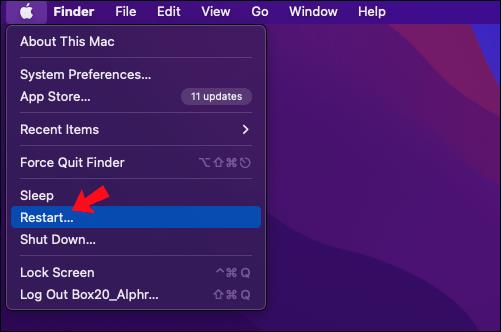
En Son macOS Sürümüne Güncelleme
Bazı macOS sürümleri, uygulamaların düzgün çalışmamasına neden olan hatalar içerir. En son sürüme yükseltmek bu sorunları çözebilir; macOS'inizi yükseltmek için şu adımları izleyin:
- Ekranın sol üst köşesindeki Apple logosuna tıklayın.

- “Bu Mac Hakkında” seçeneğini seçin.
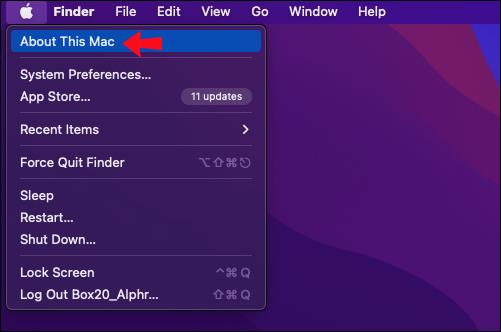
- Bir açılır pencere, Mac'inizle ilgili bilgileri görüntüler. “Yazılım Güncelleme” düğmesine tıklayın.
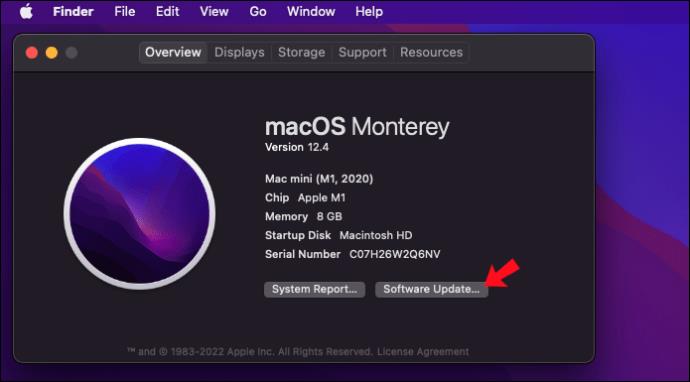
- Mac'iniz en son güncellemeyi tararken bekleyin; biri varsa, görüntülenecektir. "Şimdi Yükselt"i tıklayın, ardından işlemin bitmesini bekleyin.
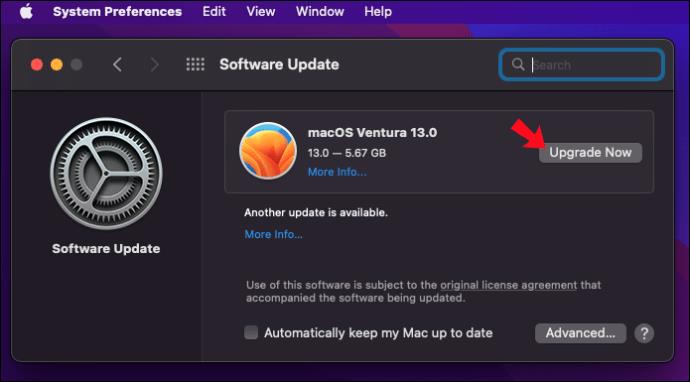
- Güncelleme yüklendikten ve Mac'iniz yeniden başlatıldıktan sonra, sorunun çözülüp çözülmediğini görmek için Önizleme'yi tekrar deneyin.
Önizlemenin PLIST Dosyasını Sil
Bir uygulamanın PLIST dosyasını Mac'te kaldırmak, uygulamanın tercihlerini sıfırlamak gibidir; bu, uygulamayı ilk kez yükleyip ayarlamaya eşdeğerdir. Bu, Önizleme sorunlarını düzeltmek için başka bir uygun sorun giderme yöntemidir. Önizleme'nin PLIST dosyasını şu şekilde silebilirsiniz:
- Yeni bir “Finder” penceresi açın.
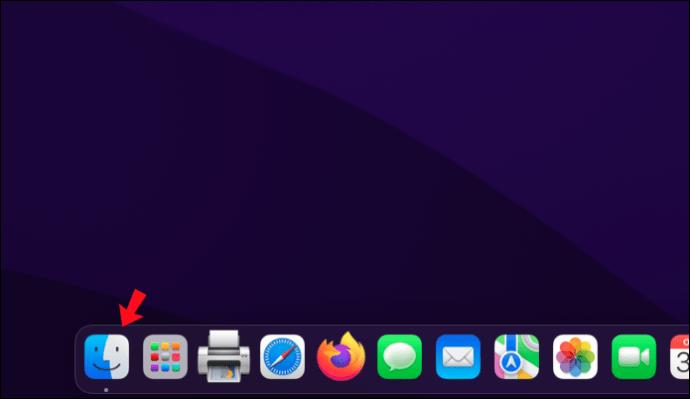
- Menü çubuğunun üst kısmındaki "Git"i tıklayın.
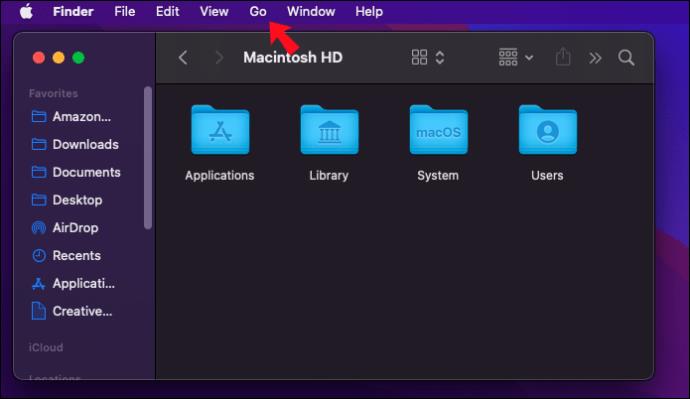
- Klavyenizdeki "Seçenek" tuşuna uzun basın, ardından açılır menüden "Kütüphane" seçeneğine tıklayın.
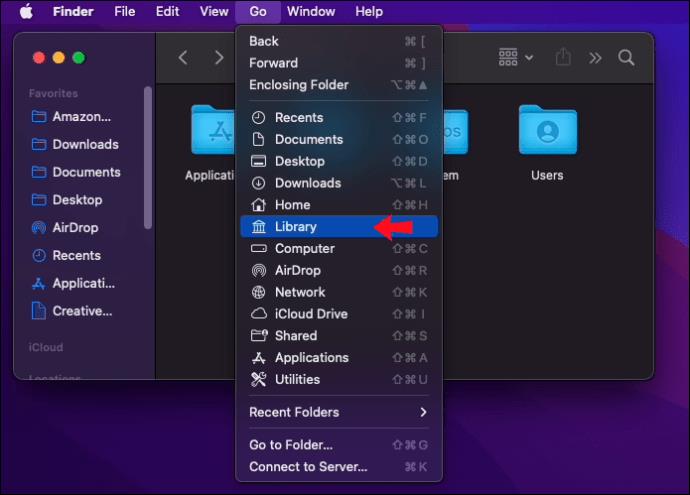
- Hafifçe aşağı kaydırın, ardından açmak için “Tercihler” menüsünü çift tıklayın.
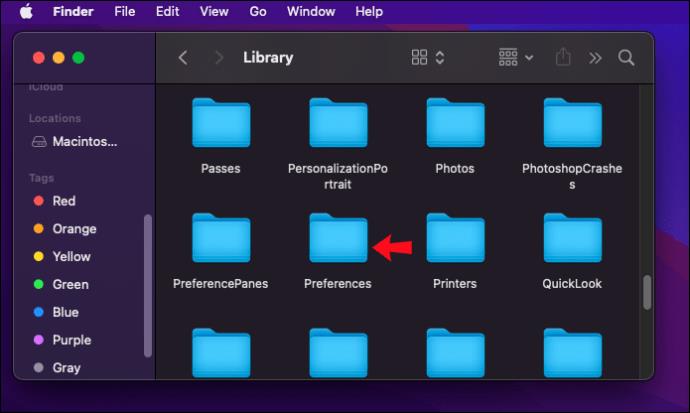
- “com.apple.Preview.plist” dosyasını bulun ve silin.
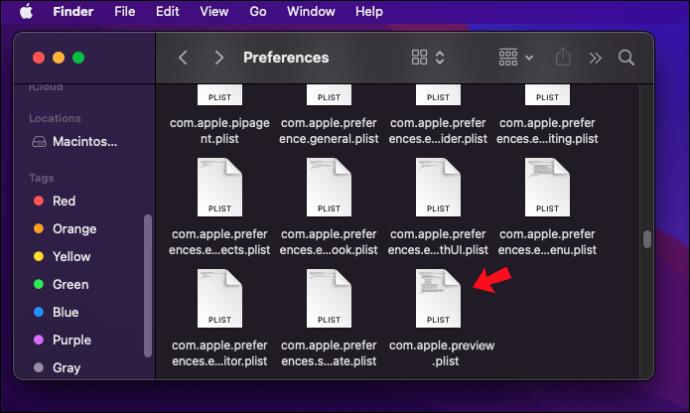
- Mac, yeniden açtığınızda Önizleme uygulaması için otomatik olarak başka bir PLIST dosyası oluşturur.
Mac'inizi Güvenli Modda Yeniden Başlatın
Bazen, Mac Oturum Açma Öğeleri Önizleme uygulamasıyla çakışabilir. Sorunun Oturum Açma Öğelerinden kaynaklanıp kaynaklanmadığını test etmenin en hızlı yöntemi, Güvenli Modda yeniden başlatmaktır. Oturum Açma Öğeleri, Mac'iniz her başladığında veya oturum açtığınızda otomatik olarak açılan uygulamalardır. Güvenli Mod'da önyükleme yapmak, Oturum Açma Öğelerinin yüklenmesini engeller.
İşlem, Apple Silicon ve Intel Mac'ler için farklıdır; bu nedenle, Mac'iniz için adımları izleyin.
Intel Mac'ler için güvenli modda yeniden başlatın:
- Mac'inizi kapatın.
- "Güç" düğmesine basın ve aynı anda "Shift" tuşuna uzun basın.
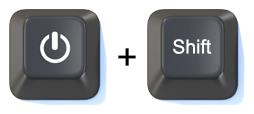
- Oturum açma ekranı görüntülendiğinde, “Shift” tuşunu bırakın ve ardından oturum açın.

Apple Silicon Mac'ler için güvenli modda yeniden başlatın:
- Mac'inizi kapatın.
- “Güç” düğmesine basın, ardından “Başlangıç Seçenekleri”nin görüntülenmesini bekleyin.

- Başlangıç diskinize tıklayın, "Shift" tuşunu basılı tutun ve ardından "Güvenli Modda Devam Et"i seçin.

- "Shift" tuşunu bırakın, ardından oturum açın.

Güvenli Mod'da, resimlerin gösterilip gösterilmediğini görmek için Önizleme'yi yeniden deneyin. Önizleme, Güvenli Mod'da beklendiği gibi çalışmaya başlarsa, Mac Oturum Açma Öğelerinizi şu şekilde silebilirsiniz:
- Apple logosunu tıklayın, ardından “Sistem Tercihleri”ni seçin.
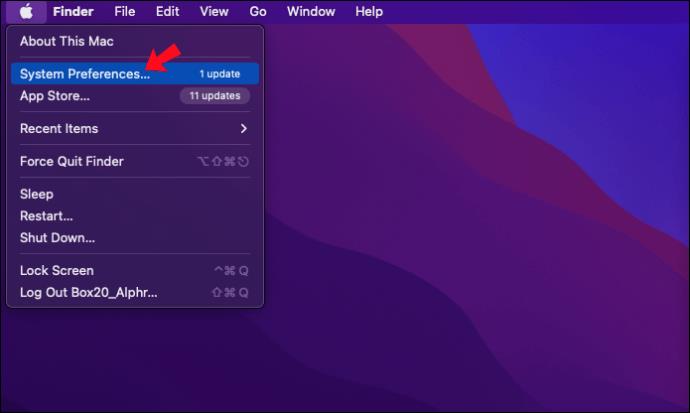
- "Kullanıcılar ve Gruplar"ı seçin.
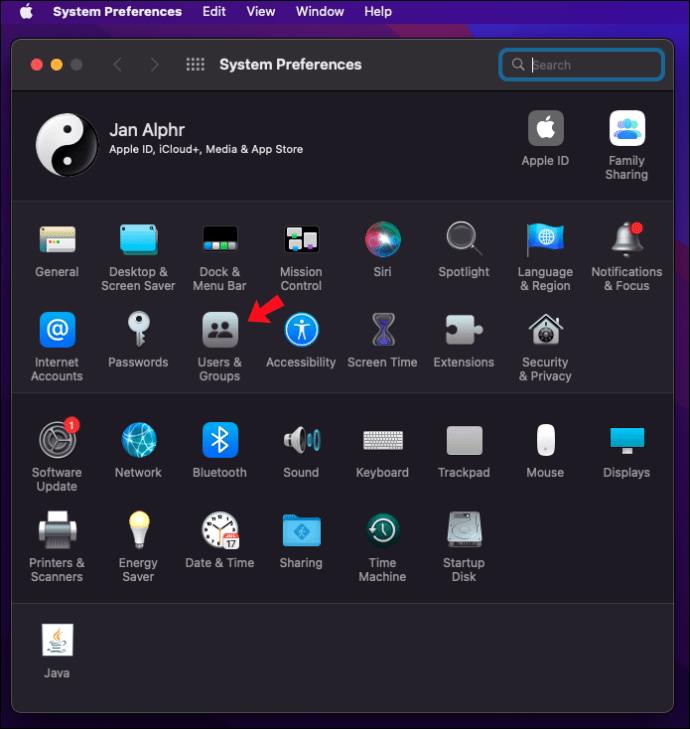
- Kullanıcı adınızı tıklayın, ardından “Giriş Öğeleri” sekmesini seçin.
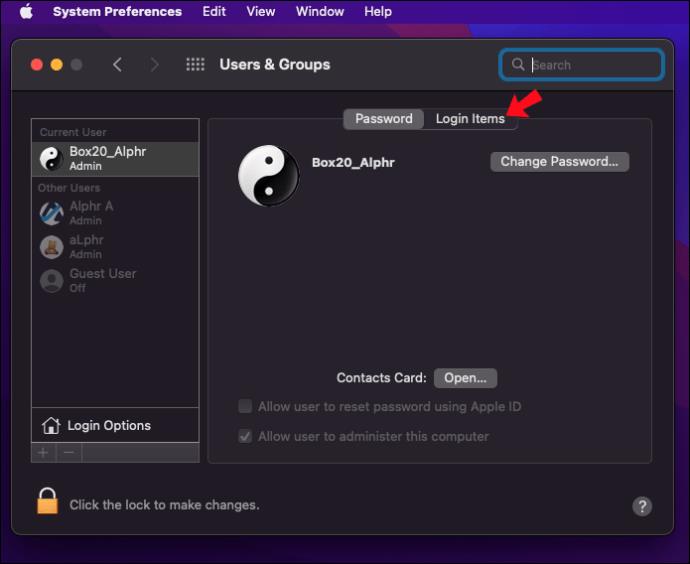
- Kilit simgesini seçin, ardından değişiklik yapma yetkisi için yönetici parolanızı yazın.
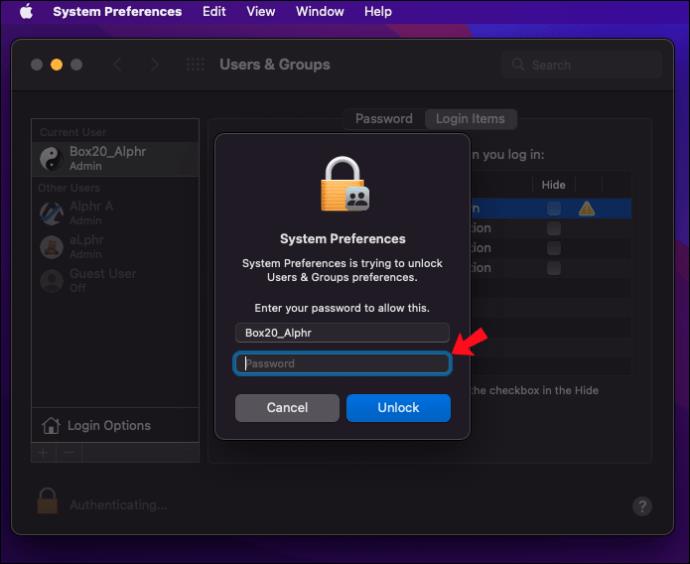
- Listedeki her öğeye tıklayın, ardından kaldırmak için eksi simgesini seçin.
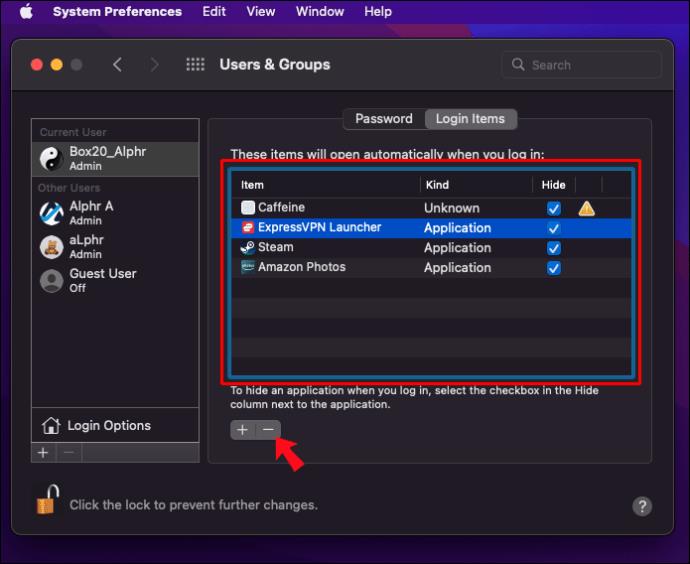
- Mac'inizi yeniden başlatın ve Önizleme şimdi beklendiği gibi çalışmalıdır.
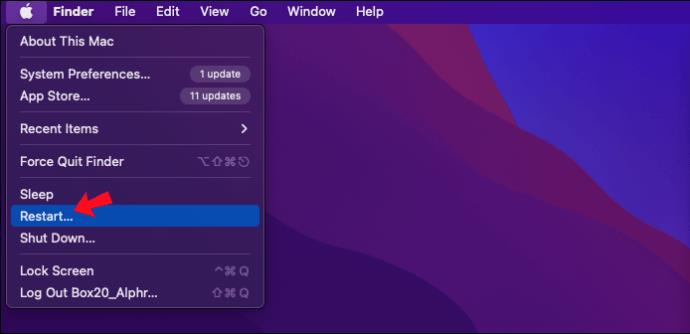
Görüntüleri Önizlemede Başarıyla Önizleme
Önizleme, Mac'in yerleşik görüntü ve PDF görüntüleyici uygulamasıdır. Oldukça sağlam bir uygulama; ancak, ara sıra meydana gelen sorunlardan muaf değildir. Önizlemenin zaman zaman görüntüleri göstermediği bilinmektedir; bu, görüntü görüntülemenin birincil işlevlerinden biri olması nedeniyle gerçek bir rahatsızlıktır.
Neyse ki, Önizleme çalışırsa birkaç düzeltme yapılabilir. İlk olarak, Mac'inizi ve Önizlemenizi yeniden başlatmayı veya PLIST dosyasını kaldırmayı deneyin. Standart sorun giderme ipuçları işe yaramazsa, başlatma sırasında açılan uygulamaların parazite neden olup olmadığını belirlemek için Mac'inizi Güvenli Modda yeniden başlatmayı düşünün.
Görüntüleri şimdi Önizleme'de görebiliyor musunuz? Düzeltmek için ne yaptın? Aşağıdaki yorumlar bölümünde bize bundan bahsedin.